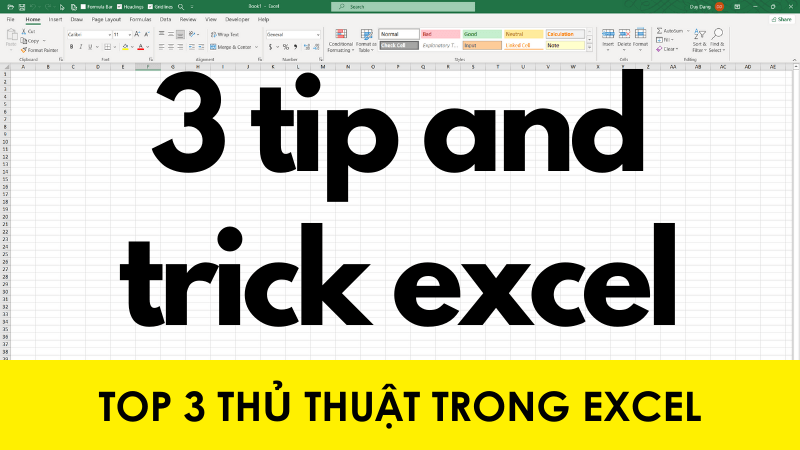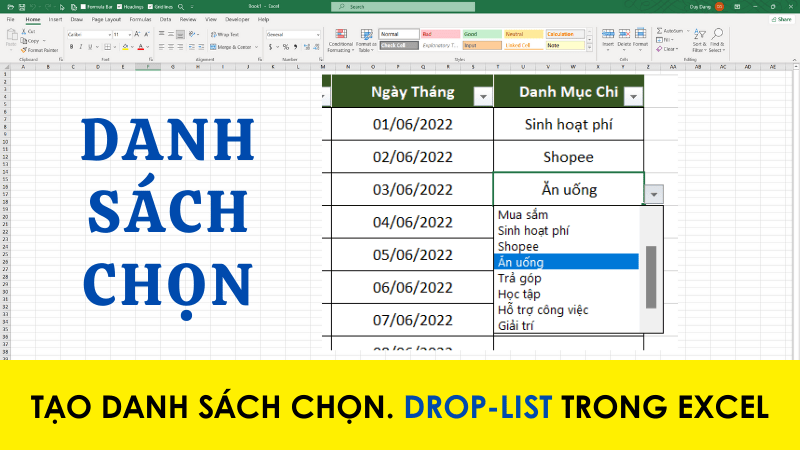Hướng Dẫn Thêm, Sửa, Xóa Công Cụ Trên Quick Access Toolbar Office
Cách thêm công cụ có sẵn trên Access Toolbar Office và cách sáng tạo Quick Access Toolbar Office theo ý thích của mình
Mục lục nội dung
- I – Hướng dẫn thêm công cụ trên thanh Quick Access Toolbar Office
- II - Hướng sáng tạo thanh Quick Access Toolbar Office
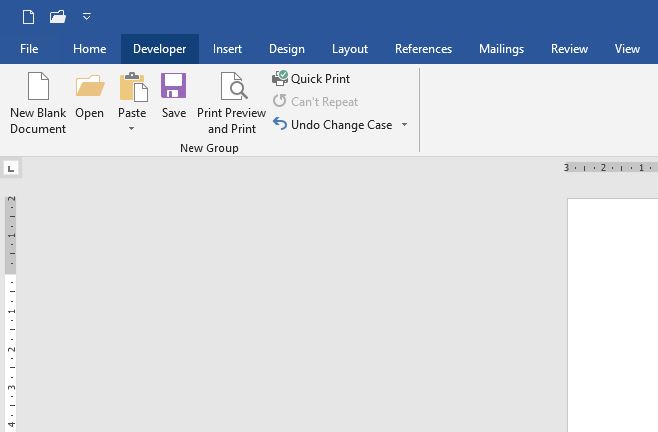
I – Hướng dẫn thêm công cụ trên thanh Quick Access Toolbar Office
Bước 1: Click vào biểu tượng mũi tên chỉ xuống phía trên cùng góc trái Office
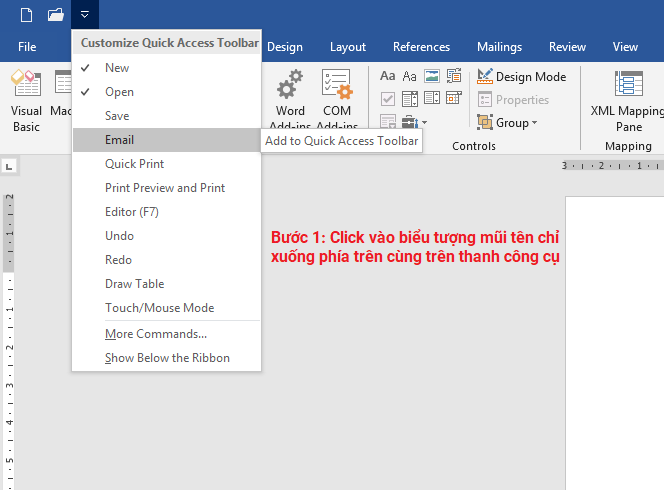
Bước 2: Tích chọn thêm các công cụ có sẵn trên Quick Access Toolbar
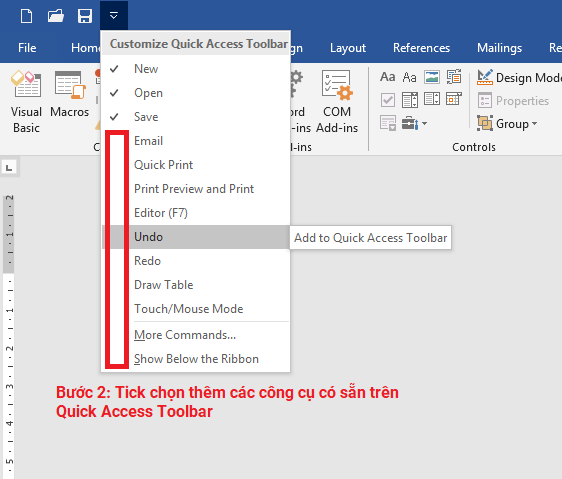
Bước 3: Click vào More Commands.. để thêm các công cụ mới cho thanh Quick Access Toolbar
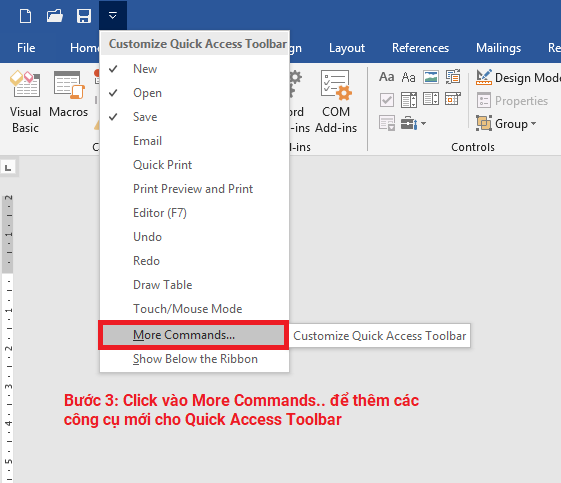
Bước 4: Chọn tìm các công cụ ở cột bên trái nhấn Add để thêm vào thanh Quick Access Toolbar. Hoặc click vào các công cụ ở cột bên phải rồi nhấn Remove để gỡ bỏ công cụ trên thanh Quick Access Toolbar
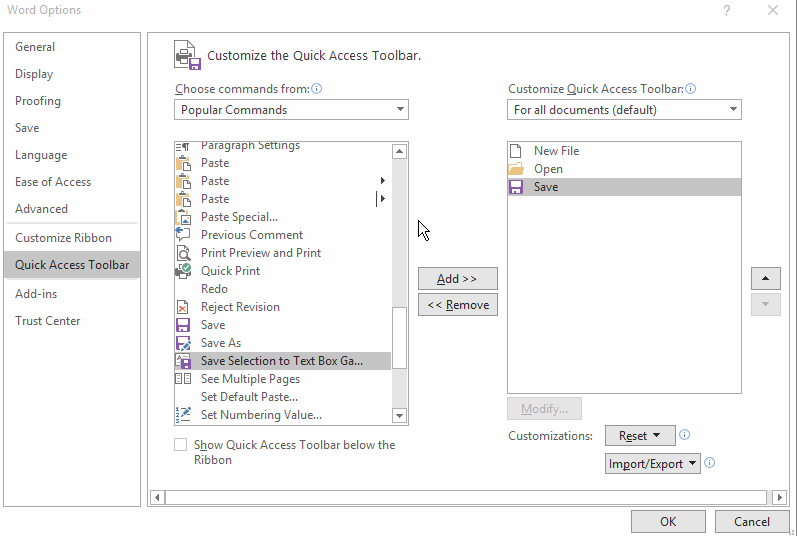
Bước 5: Nhấn vào công cụ bên cột phải sau đó nhấn vào phím mũi tên lên xuống bên cạnh để di chuyển công cụ theo thứ tự các bạn quen thuộc.

II – Hướng sáng tạo thanh Quick Access Toolbar Office
Để sáng tạo thanh công cụ Quick Access Toolbar Office các bạn làm theo các bước sau:
Bước 1: Click vào tab Help sau đó click vào khoảng trắng phía dưới chọn Customizethe Ribbon.. sau đó click vào nút New Tab rồi click lại vào New Tab sau đó click vào nút Rename đặt tên là Quick Access Toolbar
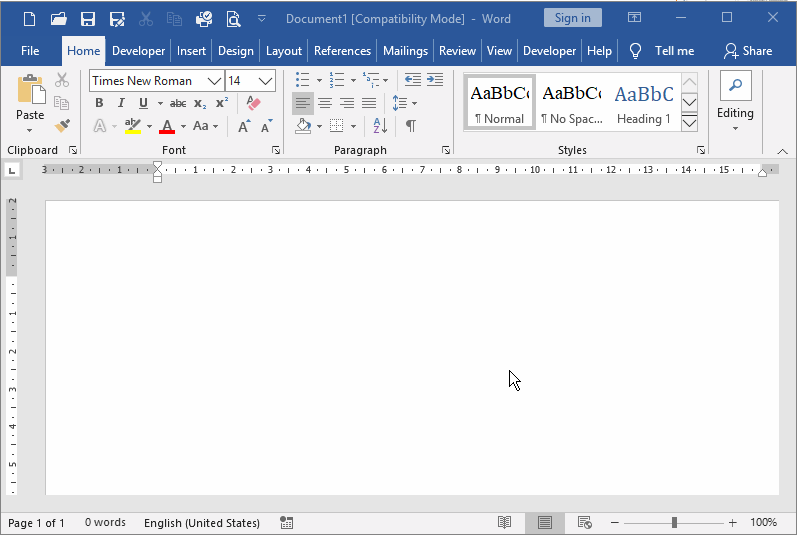
Bước 2: Tại mục New Group trong mục New Tab (Quick Access Toolbar) các bạn chọn công cụ nhấn vào Add để thêm công cụ, nhấn Remove để xóa công cụ
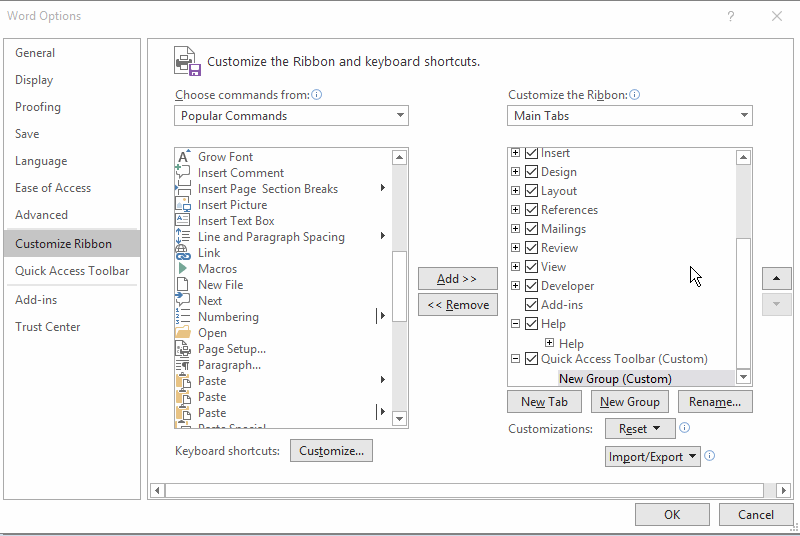
Bước 3: Sau khi thêm xong Quick Access Toolbar của các bạn sẽ hiện trên thanh menu của Office. Sau này các bạn cần dùng tới các công cụ này có thể nhấn nhanh vào thanh công cụ này.
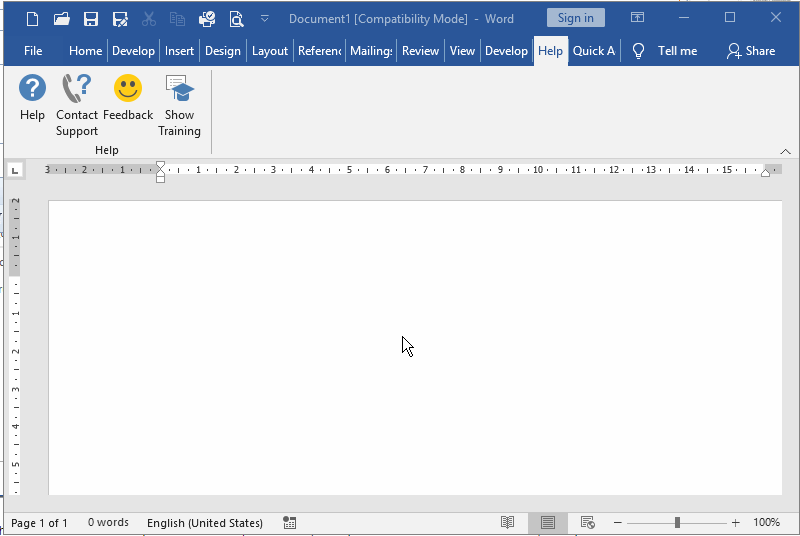
- Cập nhập
- 6,039 lượt xem
- 0 Bình luận
 Thế Duy
Thế Duy
Hy vọng rằng với nội dung trên chúng tôi đã mang lại một giá trị nào đó gửi đến bạn. Chúng tôi sẵn sàng hỗ trợ bạn bằng cách để lại bình luận. Cảm ơn bạn đã theo dõi./